Panel-Grafike, znane tudi kot mali večkratniki, predstavljajo učinkovit način prikaza podatkov na pregleden način. Ta oblika grafa je še posebej primerna za nadzorovanje, saj omogoča hitro primerjavo različnih nizov podatkov. V tem navodilu vam bom pojasnil, kaj so panelne grafike in kako jih lahko ustvarite v Excel-u. Korak za korakom vam bom pokazal, kako lahko vizualizirate svoje podatke in pridobite dragocene vpoglede.
Najpomembnejše ugotovitve
- Panelne grafike vizualizirajo več nizov podatkov poleg drugega za boljšo primerjavo.
- Povprečje se lahko uporabi kot referenčna velikost.
- Izdelava panelnih grafik v Excel-u se lahko olajša s kopiranjem in lepljenjem grafov za različne nize podatkov.
Korak za korakom vodnik
1. Priprava podatkov
Preden začnete z izdelavo panelnih grafik v Excel-u, poskrbite, da bodo vaši podatki dobro strukturirani. V tem primeru potrebujemo pregled različnih lokacij, kot so München, Berlin, Frankfurt, Stuttgart in drugi, ter njihove podatke za določeno obdobje, na primer od leta 2015 do leta 2020. Poskrbite, da so podatki pravilno in popolno vneseni.
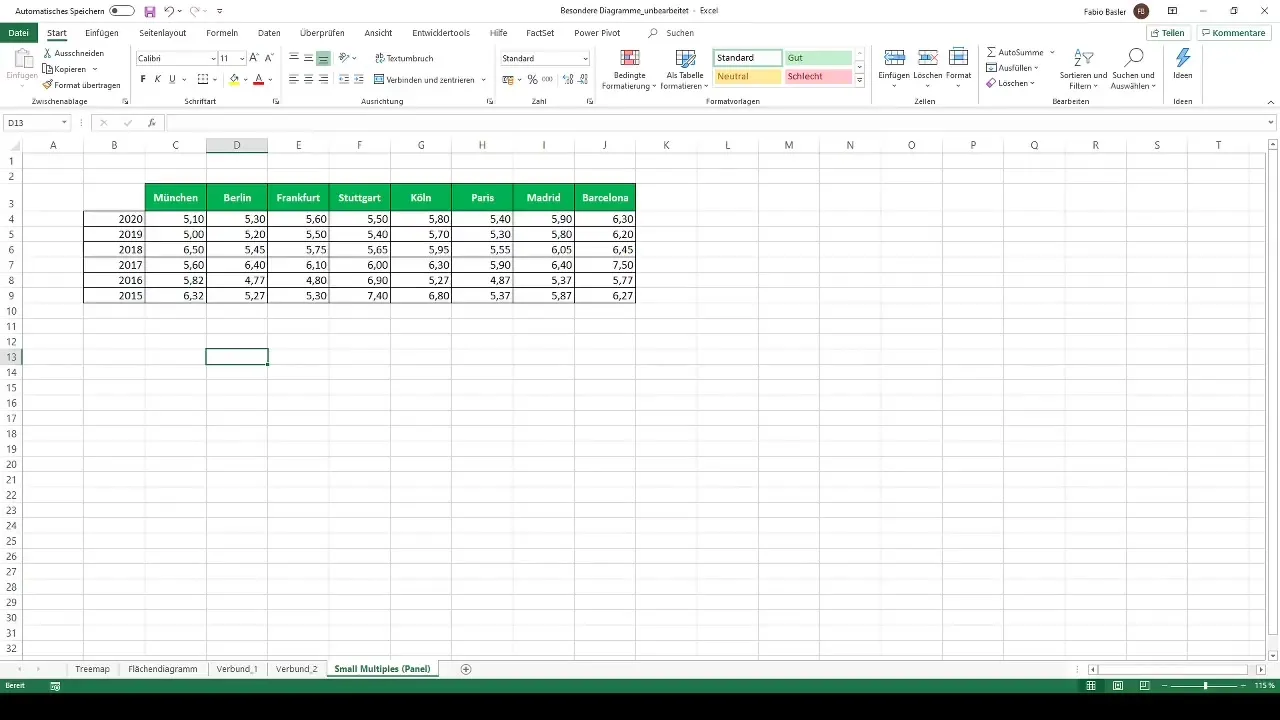
2. Izberite prvo vrsto diagrama
Začnite z izdelavo svojega prvega diagrama. Za to izberite podatke za lokacijo München in uporabite funkcijo za 2D linijske grafe. Ta diagram vam bo najprej predstavil pregled nad razvojem v Münchnu.
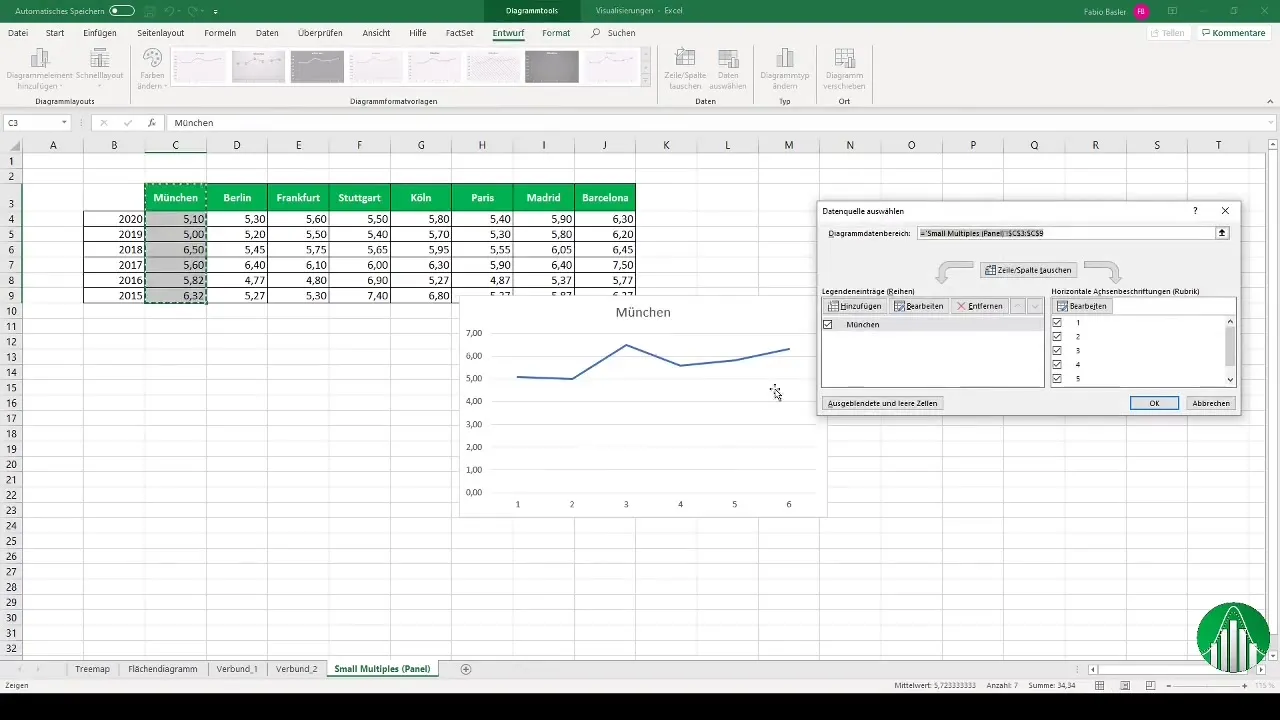
3. Prilagodite diagram
Po ustvarjanju prvega diagrama ga ustrezno prilagodite. Horizontalno os nastavite na čas, medtem ko vertikalna os prikazuje vaše vrednosti. Pazite, da prilagodite oznake osi, da bo vse jasno in razumljivo.
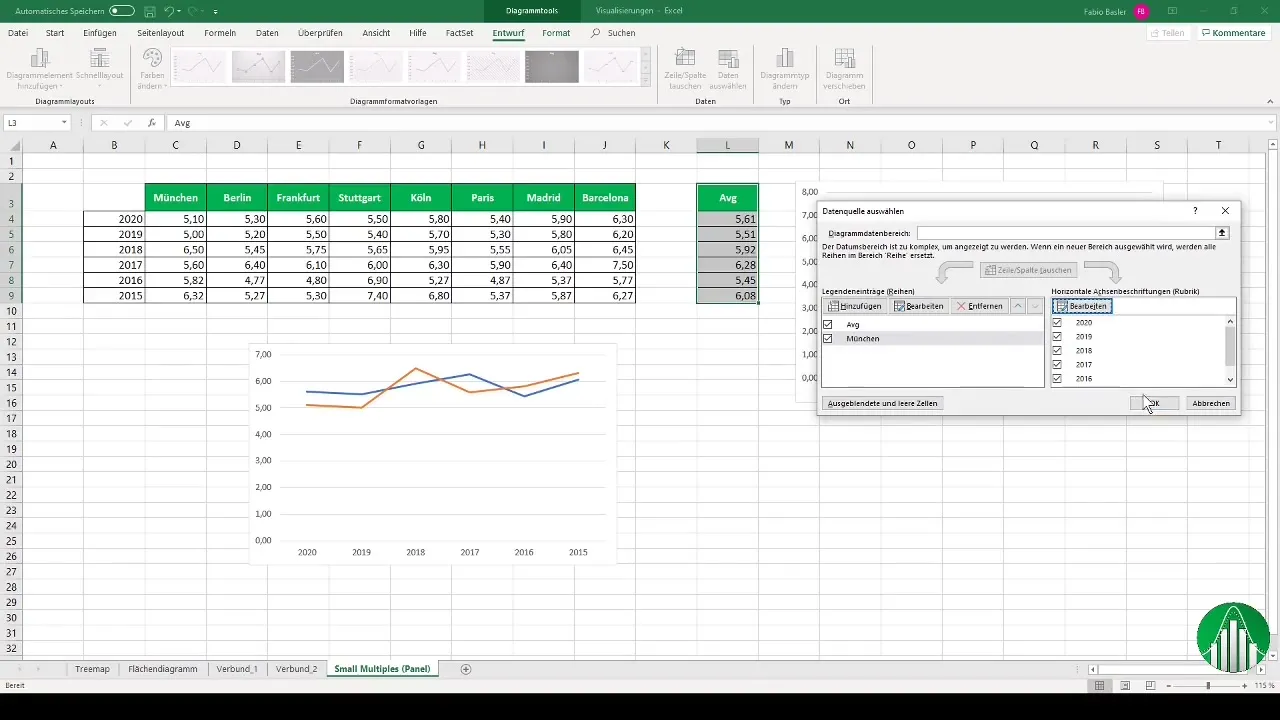
4. Izračunajte povprečje
Pomemben vidik panelnih grafik je uporaba referenčne velikosti. Izračunajte aritmetično povprečje (Povprečje) za vse lokacije. To vam bo pomagalo videti, kako se posamezne lokacije obnašajo v primerjavi z povprečjem.
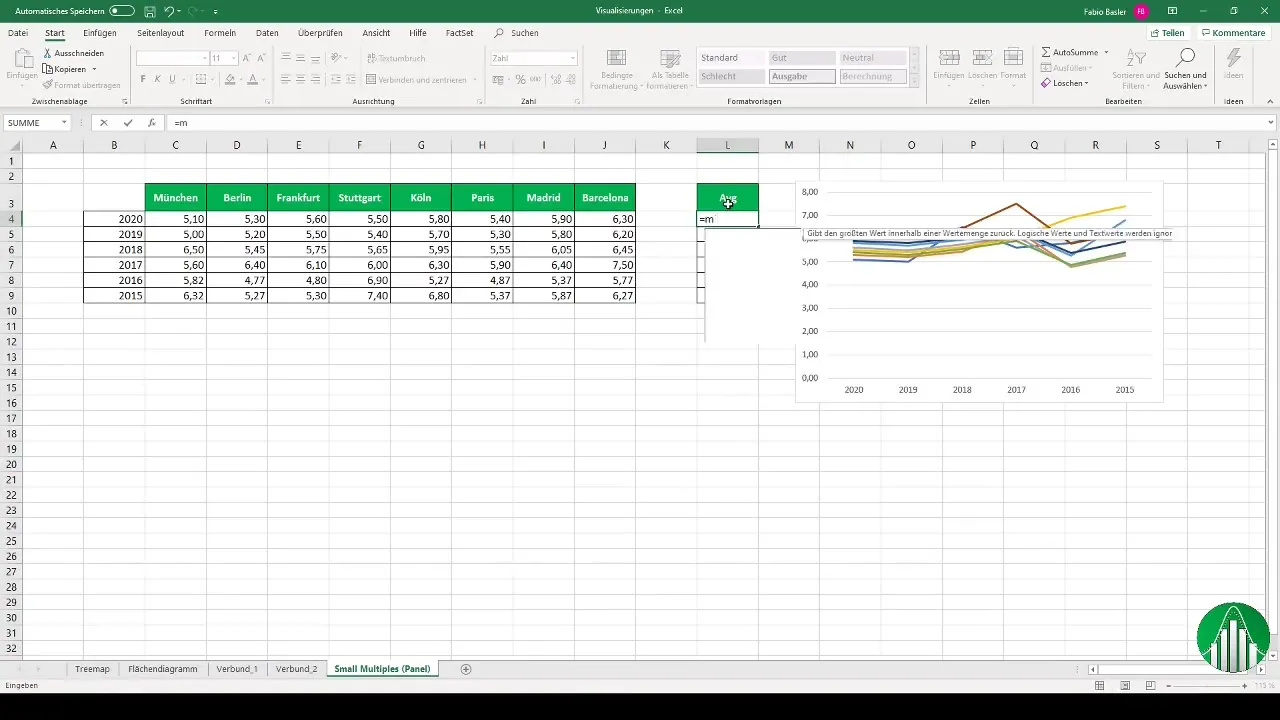
5. Dodajanje podatkovnih nizov
Zdaj lahko dodate druge podatkovne nize v vaš diagram. Začnite s postavljanjem več diagramov in postopoma dodajajte podatke za druge mesta. To zagotavlja boljšo preglednost in omogoča enostavnejše primerjave. Diagram za naslednje mesto, v tem primeru Berlin, kopirajte in prilagodite podatke.
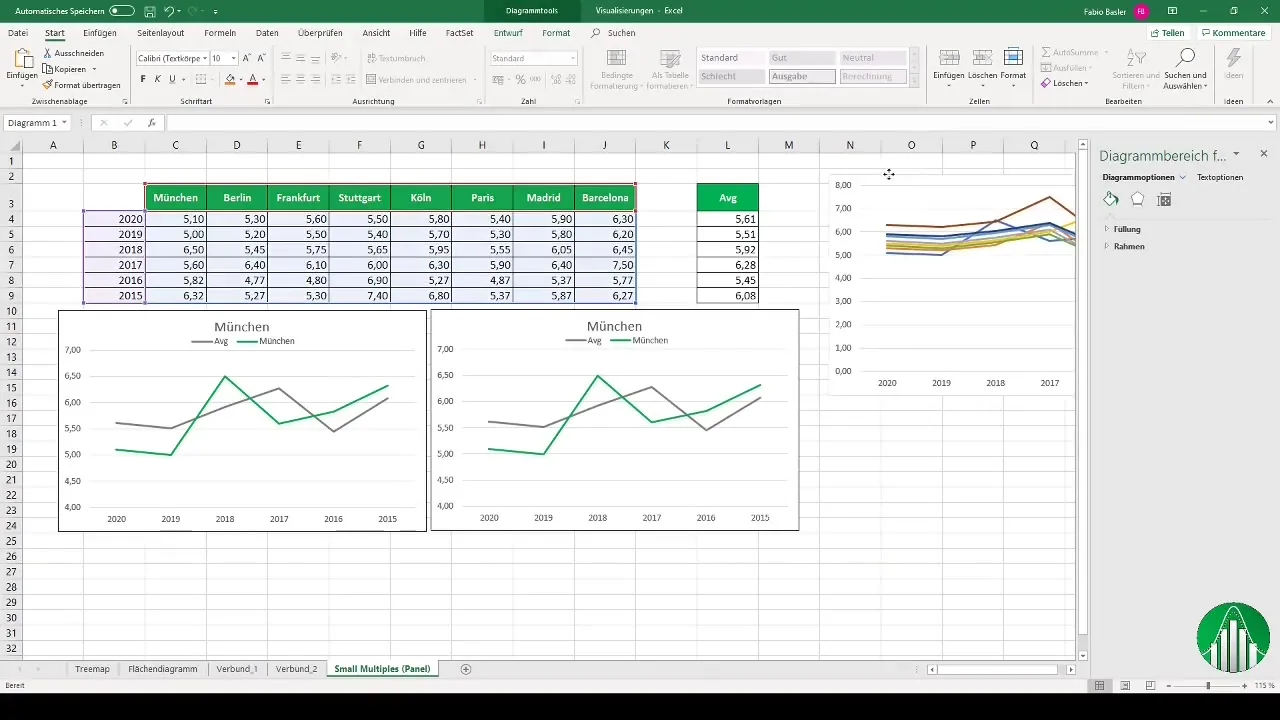
6. Vizualizacija drugih mest
Ta postopek lahko nadaljujete za vsa druga mesta, ki jih želite vizualizirati v svojem diagramu. Tako boste dobili jasno zbirko diagramov, ki vam skupaj zagotavljajo celovit pregled različnih lokacij.
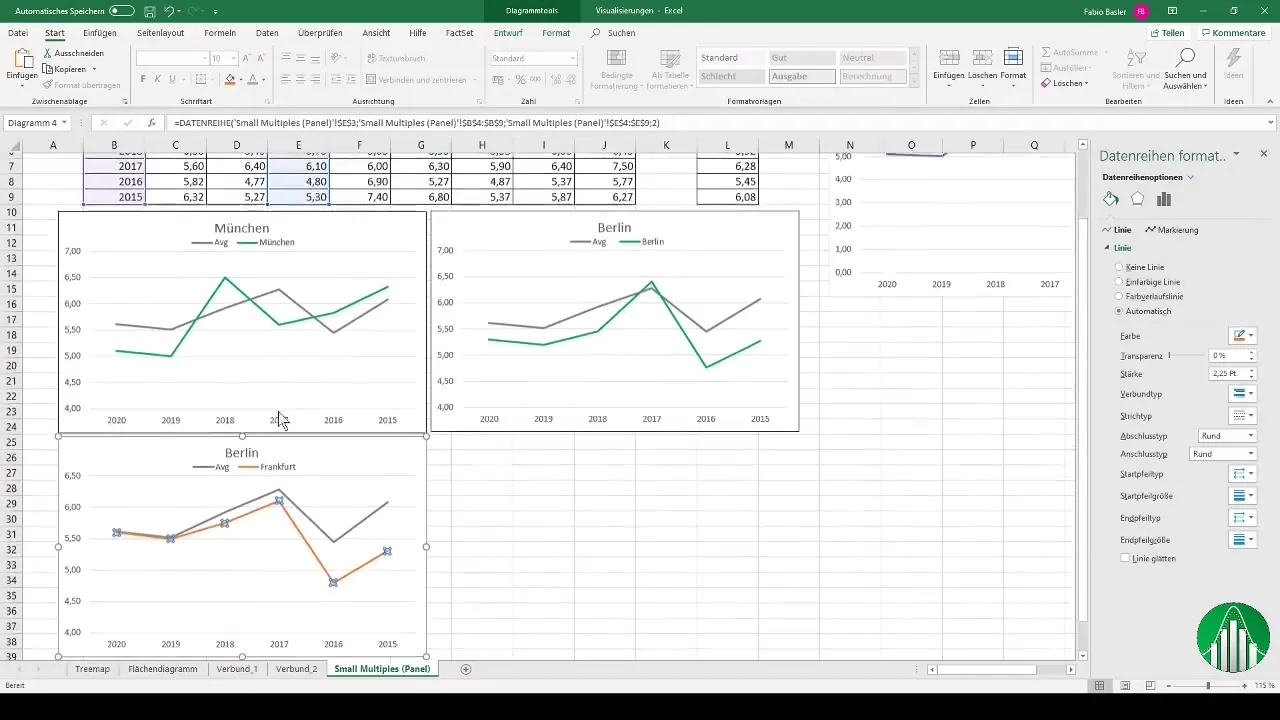
7. Povzetek diagramov
Ko ustvarite vse panelne grafike, je koristno, da jih združite v predstavitvi, na primer v PowerPoint-u. Grafe lahko združite in jih predstavite na enem mestu, da jasno predstavite informacije.

8. Optimizirajte celotno sliko
Dobro oblikovan panelni graf takoj naredi vsebino bolj razumljivo. Poskrbite, da dodate jasne naslove, legende in oznake, da poudarite pomembne točke gledalcem. Uporaba kontrastnih barv lahko tudi pomaga, da so razlike bolj vidne.
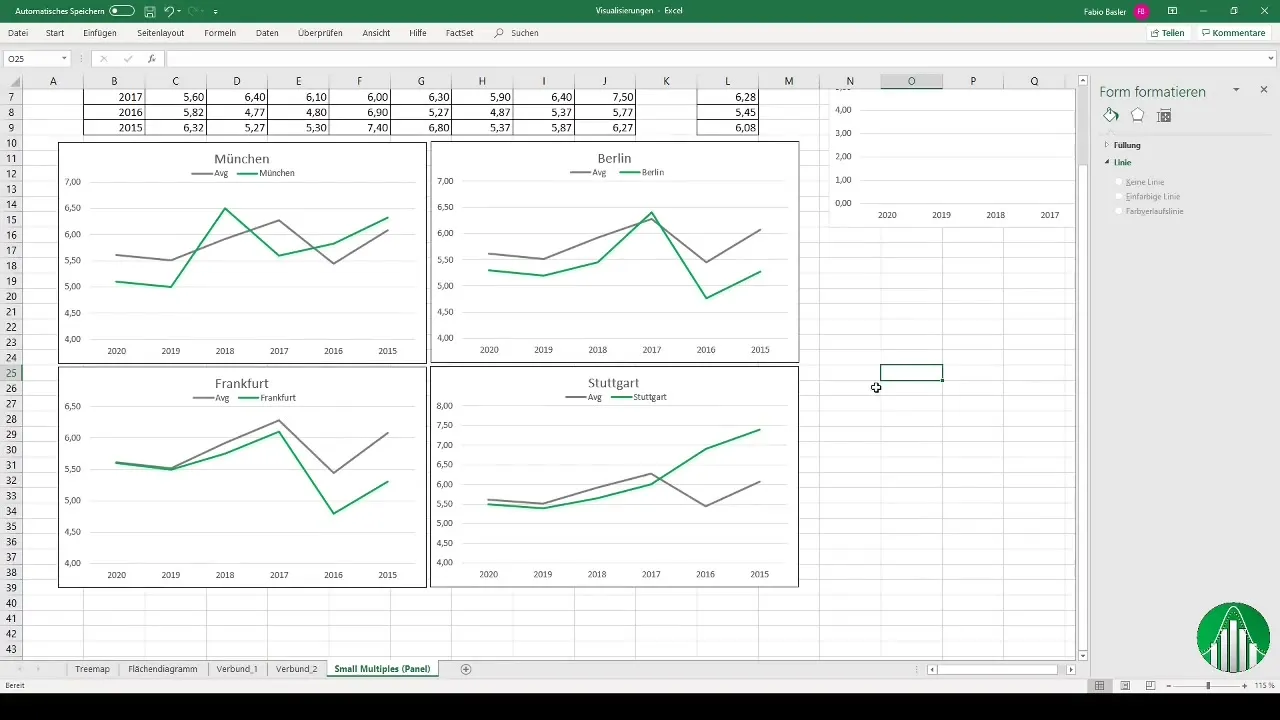
Povzetek
V tej navodilih ste se naučili, kaj so panelni grafikoni in kako jih učinkovito ustvarite v Excelu. Z vizualizacijo več nizov podatkov v ločenih grafikonih dobite dragocene vpoglede in primerjave, ki vam lahko koristijo pri nadzoru ali drugih področjih.
Pogosta vprašanja
Kaj so panelni grafikoni?Panelni grafikoni so oblika vizualizacije podatkov, ki omogoča ustvarjanje več grafikonov drug ob drugem, da lahko enostavno primerjate različne nize podatkov.
Kako izračunati povprečje v Excelu?V Excelu lahko povprečje izračunate z uporabo funkcije =POVPREČJE(Območje), kjer določite območje podatkov, za katero želite izračunati povprečje.
Ali je mogoče panelne grafikone enostavno kopirati?Da, že ustvarjen diagram v Excelu lahko kopirate s Ctrl + C in nato prilepite s Ctrl + V, da prilagodite podatke za druge mesta ali obdobja.
Ali so panelni grafikoni primerni za predstavitve v PowerPointu?Da, panelni grafikoni so zelo učinkoviti za predstavitve, saj kompleksne podatke prikažejo na pregleden način in omogočajo občinstvu hitro dojemanje relevantnih informacij.


